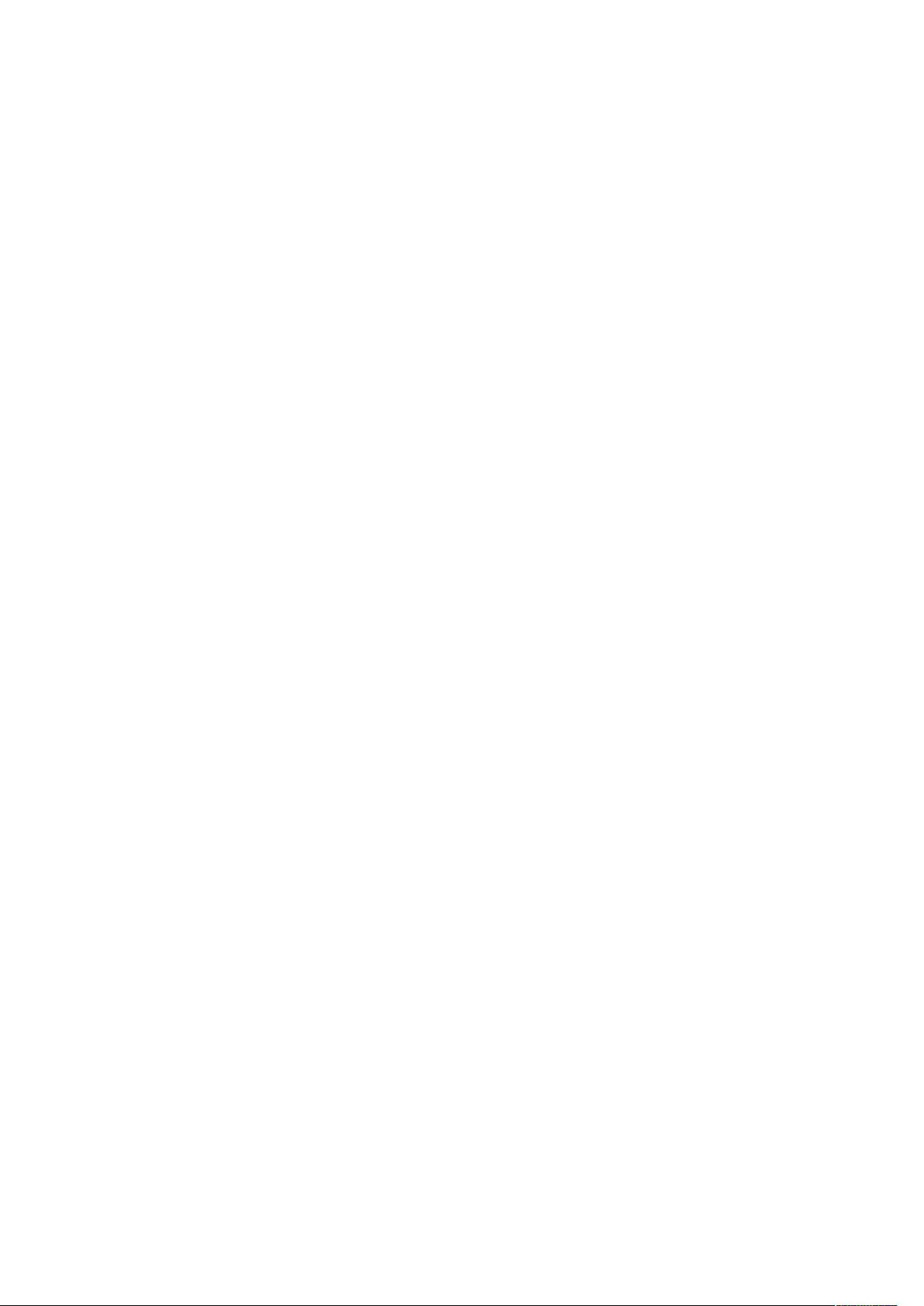Eclipse高效快捷键大全:从查找、编辑到导航一应俱全
需积分: 0 3 浏览量
更新于2024-09-26
收藏 28KB DOC 举报
本文档详细介绍了Eclipse集成开发环境(IDE)中的一系列快捷键操作,旨在提升开发者的效率。涵盖了不同功能区域的操作快捷方式,如代码编辑、查找与替换、查看与导航、搜索和窗口管理等。
1. **代码编辑快捷键**:
- 全局查找并替换:Ctrl+F,方便在项目中进行文本搜索和替换。
- 文本编辑器查找上一个/下一个:Ctrl+Shift+K 和 Ctrl+K,用于在当前文件中定位最近的匹配项。
- 增量查找/逆向查找:Ctrl+J 和 Ctrl+Shift+J,按需前进或后退查找。
- 编辑器工具提示描述:F2,显示方法或变量的详细信息。
- 包装元素选择:Alt+Shift+↑,用于选择和操作Java类中的封装元素。
- 上/下一个元素选择:Alt+Shift+← 和 Alt+Shift+→,在代码中逐个跳转到前后相邻的元素。
2. **查看与调整**:
- 放大/缩小文本:Ctrl+= 和 Ctrl+-, 用于调整文本缩放。
- 显示/隐藏视图:Ctrl+F10 和 Ctrl+Shift+F7/F8,控制不同的视图或透视图的显示。
- 显示标尺:Ctrl+W,帮助定位光标位置。
3. **窗口管理**:
- 激活/切换编辑器:F12 和 Ctrl+Shift+W,切换当前焦点到指定的编辑器或打开新的编辑器。
- 历史记录导航:Alt+← 和 Alt+→,在历史记录中前后移动。
- 视图/系统菜单显示:Ctrl+F10 和 Alt+-, 控制菜单的可见性。
4. **导航与查找**:
- 打开结构:Ctrl+F3,显示当前类或包的结构。
- 打开类型/类型层次结构:Ctrl+Shift+T 和 F4,快速访问类型定义或其层次结构。
- 查看声明:F3 或 Ctrl+Shift+F3,跳转到声明的位置。
- 查找资源:Ctrl+Shift+R,搜索项目内的特定资源。
- 转至匹配括号:Ctrl+Shift+P,帮助定位括号匹配关系。
- 转至上/下一个编辑位置:Ctrl+Q 和 Ctrl+., 快速浏览源代码。
5. **搜索功能**:
- 文件内查找:Ctrl+Shift+U,搜索当前文件中的特定模式。
- 打开搜索对话框:Ctrl+H,启动全面搜索功能。
- 工作区声明/引用:Ctrl+G 和 Ctrl+Shift+U,分别查找声明和引用的位置。
通过掌握这些快捷键,Eclipse用户可以大大提高代码编写和编辑的效率,减少鼠标操作,提升开发体验。无论是日常编码还是进行复杂任务,熟练运用快捷键都能有效提升工作效率。
274 浏览量
260 浏览量
152 浏览量
391 浏览量
153 浏览量
2025-02-08 上传
2023-06-12 上传
2025-01-02 上传
程序员Monkey
- 粉丝: 1349
最新资源
- 西北工业大学卢京潮《自动控制原理》答案解析
- 国际酒店预订HTML网站模板介绍
- 体验更快速清洁的PC:Advanced SystemCare 10 Beta版
- 汽车美容店管理系统:毕业设计与数据库整合
- Tesseract Docker教程:构建古希腊语OCR训练数据
- 探索Android全景图片实现与openGL技术
- 测试文件下载中的空字节与模式检查
- SearchBar-crx插件:Chrome浏览器下的高效搜索工具
- Win98与Win2000桌面透明效果教程
- iOS自定义TabBar实现上下联动导航
- 51单片机常用函数集及其驱动实现
- 中科大834软件工程历年考研真题解析(1995-2016)
- Bootstrap遮罩层实现方法详解
- 掌握PopupViewController:实现视图控制器的覆盖与弹出
- 酷Q机器人软件深度解析:群管理与自动聊天功能
- 提升效率的Qwik Search-crx插件:快速切换搜索引擎